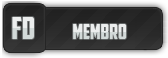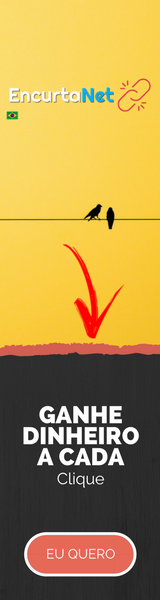#1 matheus470Qui Jun 07, 2012 10:51 am
matheus470Qui Jun 07, 2012 10:51 am

matheus470
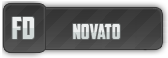
Neste turotial você vai aprender como aplicar um efeito de reflexo a figuras, muito facil!!
1- Abra a imagem que deseja aplicar o efeito. E delete o fundo deixando apenas a imagem...
[Tens de ter uma conta e sessão iniciada para poderes visualizar esta imagem]
2- Aumente para o dobro sua área de trabalho, para isso vá em: Image > Canvas Size e defina os valores... Feito isso crie uma nova layer abaixo da layer da imagem, e pinte de preto como mostra a imagem.
[Tens de ter uma conta e sessão iniciada para poderes visualizar esta imagem]
3- Duplique a layer da imagem: Clique na layer da imagem e pressione Ctrl+J. Sua janela de layers ficará assim:
[Tens de ter uma conta e sessão iniciada para poderes visualizar esta imagem]
4- Feito isso selecione a Layer 1, como mostra na figura acima.
5- Pressione Ctrl+T e arraste a aba superior para baixo, girando a figura.
Ficará assim:
[Tens de ter uma conta e sessão iniciada para poderes visualizar esta imagem]
6- Mude a opacidade dessa layer para 20%.
[Tens de ter uma conta e sessão iniciada para poderes visualizar esta imagem]
7- Feito isso adicione uma máscara ao layer.
[Tens de ter uma conta e sessão iniciada para poderes visualizar esta imagem]
8 - Agora pegue a ferramenta Gradient Tool:
[Tens de ter uma conta e sessão iniciada para poderes visualizar esta imagem]
E configure conforme mostra a figura.
9- Agora aplique o gradient sob a máscara que você acabou de criar.
[Tens de ter uma conta e sessão iniciada para poderes visualizar esta imagem]
Para usar o gradient, clique e segure na parte inferior, e arraste até a parte de cima, como mostra a figura.
Creditos
Autor: Luiz André Júnior
Link: Tutorial Photoshop - Efeito Reflexo
1- Abra a imagem que deseja aplicar o efeito. E delete o fundo deixando apenas a imagem...
[Tens de ter uma conta e sessão iniciada para poderes visualizar esta imagem]
2- Aumente para o dobro sua área de trabalho, para isso vá em: Image > Canvas Size e defina os valores... Feito isso crie uma nova layer abaixo da layer da imagem, e pinte de preto como mostra a imagem.
[Tens de ter uma conta e sessão iniciada para poderes visualizar esta imagem]
3- Duplique a layer da imagem: Clique na layer da imagem e pressione Ctrl+J. Sua janela de layers ficará assim:
[Tens de ter uma conta e sessão iniciada para poderes visualizar esta imagem]
4- Feito isso selecione a Layer 1, como mostra na figura acima.
5- Pressione Ctrl+T e arraste a aba superior para baixo, girando a figura.
Ficará assim:
[Tens de ter uma conta e sessão iniciada para poderes visualizar esta imagem]
6- Mude a opacidade dessa layer para 20%.
[Tens de ter uma conta e sessão iniciada para poderes visualizar esta imagem]
7- Feito isso adicione uma máscara ao layer.
[Tens de ter uma conta e sessão iniciada para poderes visualizar esta imagem]
8 - Agora pegue a ferramenta Gradient Tool:
[Tens de ter uma conta e sessão iniciada para poderes visualizar esta imagem]
E configure conforme mostra a figura.
9- Agora aplique o gradient sob a máscara que você acabou de criar.
[Tens de ter uma conta e sessão iniciada para poderes visualizar esta imagem]
Para usar o gradient, clique e segure na parte inferior, e arraste até a parte de cima, como mostra a figura.
Creditos
Autor: Luiz André Júnior
Link: Tutorial Photoshop - Efeito Reflexo